调整win7窗口大小和位置的步骤
发布时间:2018-03-01 10:04:11 浏览数: 小编:kunyi
在win7系统中,当我们打开了很多窗口后,有些窗口会被挡住,导致我们查看的时候很不方便。这个时候,我们可以通过调整窗口的大小和位置来帮助我们更好地查看。具体应该怎么操作呢?下面就请大家一起来了解一下吧。
相关阅读:打不开win7运行窗口有哪些解决方法
1、快速的调整窗口的大小和位置只需要“win键”配合键盘上的方向键。例如,我们希望当前窗口靠左排列时,只需要按“win键”,然后点击向左的方向键便可以实现;
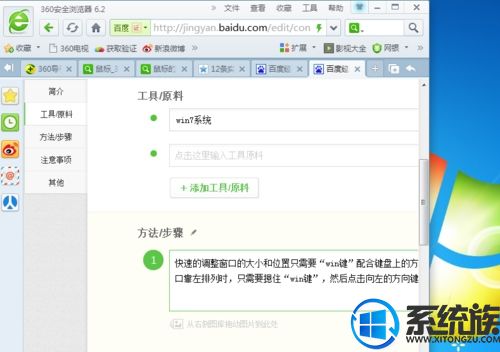
2、我们希望当前窗口靠右排列时,只需要“win键”加向右的方向键,便可以实现;
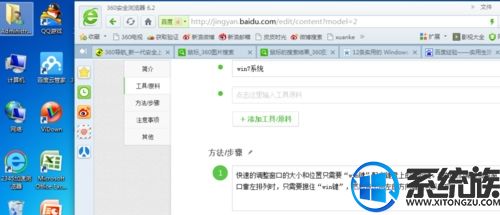
3、按“win键”加向上或向下的方向键时,可以快速的实现窗口的最大化和恢复,非常实用,连续摁两次向下的方向键可以使窗口最小化。
几个简单的步骤就可以轻松调整窗口的大小和位置了,有遇到类似情况的朋友不妨动手试试看吧。
上一篇: win7设置默认浏览器的方法步骤


















